在Vista下设置磁盘配额的几则超级技巧
我们知道,对于NTFS文件系统来说,可以为每个用户分配指定数量的磁盘空间,无论是本地或是远程登录用户都可以使用这一功能。如果你的系统像设置了多个账户,那么使用磁盘配额是很有必要的,否则,你的硬盘空间可能会爆满,在Windows Vista系统下尤其如此。这里,介绍在Windows Vista下操作磁盘配额的几则实用技巧:
技巧一:快速设置磁盘配额
磁盘配额的操作很简单,打开磁盘属性,切换到“配额”选项卡,在这里勾选“启用配额管理”和“拒绝将磁盘空间给超过配额限制的用户”两个复选框。
单击右下角的“配额项”按钮,此时会打开“配额项”窗口,单击工具栏上的“新建配额项”按钮,在弹出的对话框中选择需要分配磁盘配额的账户,这里可以手工输入账户名,或者也可以进行查找,确认后在“添加新配额项”对话框设置磁盘空间和警告等级(见图1),返回后可以查看到该账户的磁盘限额和空间使用情况等信息,以后该账户登录系统时,将只能使用被分配到的磁盘配额。
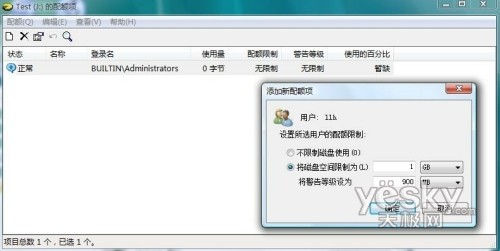
技巧二:利用Fsutil命令管理磁盘配额
除了通过磁盘属性窗口查看磁盘配额之外,我们也可以利用Fsutil命令管理磁盘配置。进入命令提示符环境,手工输入“Fsutil quota query J:”命令即可查看J盘的磁盘配额情况,如图2所示,可以看到这里所显示的磁盘配额是以字节为单位进行显示的。

如果需要修改已有的磁盘配额,例如将llh账户的磁盘空间限制为900MB,并将警告等级设置为800MB,那么可以按照下面的格式进行操作,字节数可以打开“计算器”窗口进行计算获取:Fsutil quota modify J: 943718400 838860800 llh
技巧三:在多个分区上指定相同的磁盘配额设置
仍然打开配额项窗口,依次执行“配额→导出”命令,或者从右键菜单中执行该命令,在随后弹出的对话框中指定导出路径和文件名,以后我们可以在其他的分区中打开配额项窗口,依次执行“配额→导入”命令,导入事先导出的配额设置文件即可快速应用。
技巧四:快速删除或移动特定用户的文件
虽然Windows Vista的搜索功能已经相当强大,但该功能并不能搜索出某个特定用户在某个分区上所拥有的文件,利用磁盘配额可以很方便地实现这一要求。
例如我们需要删除或者移动llh用户在D盘上所拥有的文件,可以打开配额项窗口,选中llh用户的配置设置,右击选择“邮件”命令,此时会弹出磁盘配额窗口,在这里可以看到该用户所拥有的全部文件,选中这些文件,选择“删除”或“移动”按钮就可以了,注意只有在为“将文件移到”指定路径之后,右侧的“移动”按钮才会变成可以使用的状态。
……